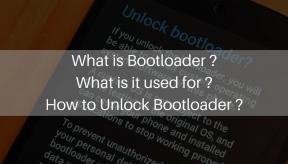Τι είναι το Denial Reason Code 20 στο Fortnite, πώς μπορεί να διορθωθεί;
μικροαντικείμενα / / April 29, 2023
Το Fortnite παίζεται καλύτερα με φίλους, αλλά δεν θα μπορούσε να είναι πολύ ευχάριστο όταν συνειδητοποιείτε ότι το παιχνίδι δεν σας επιτρέπει να συμμετάσχετε σε ένα πάρτι. Πολλοί παίκτες του Fortnite έχουν αναφέρει ότι έλαβαν σφάλμα άρνησης αιτίας κώδικα 20 όταν προσπαθούν να συμμετάσχουν σε ένα υπάρχον πάρτι. Το σφάλμα φαίνεται να έχει επηρεάσει κυρίως τους παίκτες του Xbox, αλλά δεν περιορίζεται στις κονσόλες. Πολλοί χρήστες υπολογιστών αντιμετωπίζουν επίσης αυτόν τον κωδικό σφάλματος στο Fortnite. Αν είστε κι εσείς στο ίδιο σκάφος, μην ανησυχείτε! Πολλές λύσεις θα σας βοηθήσουν να διορθώσετε γρήγορα το σφάλμα Denial Reason Code 20 στο Fortnite.
Διαβάστε επίσης
Διόρθωση: Σφάλμα αποτυχίας εγκατάστασης Fortnite
Complete Encrypted Cipher Quest Fortnite 19.11.2.20.22.5.20.8.4 και 22.13.1.4.19 – Dig at the Top of
Διόρθωση: Fortnite Unable to Sprint Bug
Δωρεάν κωδικοί δέρματος Fortnite Wildcat (Ενημερώνονται καθημερινά)

Μπορεί να υπάρχουν πολλοί λόγοι για τους οποίους ο κωδικός σφάλματος εμφανίζεται στη συσκευή σας. Εμφανίζεται κυρίως όταν το κόμμα/ομάδα στην οποία προσπαθείτε να συμμετάσχετε έχει οριστεί σε «Ιδιωτικό». Ζητήστε από τον αρχηγό του κόμματος να ορίσει το πάρτι σε Δημόσιο και ελέγξτε εάν μπορείτε να εγγραφείτε τώρα στο κόμμα. Ένας άλλος πιθανός λόγος για τον οποίο μπορεί να λαμβάνετε το σφάλμα Reason Code 20 είναι ότι ο αρχηγός του κόμματος δεν είναι φίλος σας στο Epic. Ή, η συσκευή σας μπορεί να αντιμετωπίζει προβλήματα δικτύου.
Τώρα που έχετε κατανοήσει λίγο το πρόβλημα και τις πιθανές αιτίες του, ας μεταβούμε τώρα στις μεθόδους αντιμετώπισης προβλημάτων.
Περιεχόμενα σελίδας
-
Πώς να διορθώσετε τον κωδικό άρνησης αιτίας 20 στο Fortnite;
- 1: Ορίστε το Party Privacy σε Public
- 2. Βεβαιωθείτε ότι ο ιδιοκτήτης του πάρτι είναι φίλος σας στο Epic
- 3. Βεβαιωθείτε ότι το Cross Platform Play είναι ενεργοποιημένο
- 4. Ελέγξτε τη σύνδεσή σας στο Διαδίκτυο
- 5. Επανεκκινήστε τη συσκευή σας
- 6. Ενημερώστε το παιχνίδι
Πώς να διορθώσετε τον κωδικό άρνησης αιτίας 20 στο Fortnite;
Σε αυτήν την ενότητα, θα εξετάσουμε μερικές αποτελεσματικές λύσεις για τη διόρθωση του σφάλματος Κωδικός Αιτίας Άρνησης 20 που εμφανίζεται όταν προσπαθείτε να συμμετάσχετε σε ένα πάρτι στο Fortnite. Ίσως δεν χρειάζεται να δοκιμάσετε όλες τις επιδιορθώσεις. Απλώς κατεβείτε μέχρι να βρείτε αυτόν που κάνει το κόλπο.
1: Ορίστε το Party Privacy σε Public
Ένας από τους κύριους λόγους για να λάβετε ένα σφάλμα άρνησης λόγω κωδικού 20 είναι ότι μπορεί να προσπαθείτε να συμμετάσχετε σε ένα ιδιωτικό πάρτι. Δυστυχώς, δεν μπορείτε να αλλάξετε τις ρυθμίσεις απορρήτου του πάρτι από το τέλος σας. Μόνο ο αρχηγός του κόμματος έχει αυτή την ικανότητα. Επομένως, θα πρέπει να ζητήσετε από τον αρχηγό να ορίσει το Party Privacy σε Δημόσιο.
Διαφημίσεις
Ζητήστε από τον κάτοχο του πάρτι να ακολουθήσει τα εξής βήματα:
- Πάτα το εικονίδιο μενού επιλογών στην επάνω αριστερή γωνία για να φέρετε το πλαϊνό μενού.
- Πατήστε το avatar σας για να δείτε τις ρυθμίσεις πάρτι.
- Βρες το ΑΠΟΡΡΗΤΙΚΟ ΚΟΜΜΑΤΟΣ επιλογή και ρυθμίστε το σε ΔΗΜΟΣΙΟ.
Αφού ο αρχηγός του κόμματος αλλάξει το απόρρητο του κόμματος, θα πρέπει να μπορείτε να γίνετε μέλος του κόμματος.
Αυτή η λύση έχει λειτουργήσει για τους περισσότερους ανθρώπους. Αλλά αν το πρόβλημα παραμένει στη συσκευή σας, εφαρμόστε την επόμενη λύση.
2. Βεβαιωθείτε ότι ο ιδιοκτήτης του πάρτι είναι φίλος σας στο Epic
Μπορείτε να διορθώσετε το σφάλμα Denial Error Code 20 στο Fortnite προσθέτοντας τους συμπαίκτες σας και τον ιδιοκτήτη του πάρτι ως φίλους στα Epic Games. Αν όχι οι συμπαίκτες, θα πρέπει να είστε τουλάχιστον φίλος του ιδιοκτήτη του πάρτι.
Δείτε πώς μπορείτε να γίνετε φίλοι με τον ιδιοκτήτη του πάρτι στο Epic:
- Εκτόξευση Επικά παιχνίδια και συνδεθείτε στον λογαριασμό σας.
- Πατήστε στο εικονίδιο φίλων στην επάνω δεξιά γωνία για να εμφανίσετε τη λίστα φίλων σας
- Αναζητήστε τον κάτοχο του πάρτι πληκτρολογώντας το αναγνωριστικό του Fortnite.
- Προσθέστε το άτομο στη λίστα φίλων σας στο Epic.
- Κλείστε την Epic Games και ξεκινήστε την ξανά.
Μόλις ολοκληρώσετε τα βήματα, δοκιμάστε να συμμετάσχετε στο πάρτι. Εάν το πρόβλημα παραμένει, δοκιμάστε άλλες λύσεις.
3. Βεβαιωθείτε ότι το Cross Platform Play είναι ενεργοποιημένο
Διαφήμιση
Εάν η επιλογή Cross Platform Play είναι απενεργοποιημένη στη συσκευή σας, ενδέχεται να μην μπορείτε να συμμετάσχετε σε ένα πάρτι που έχει μέλη με διαφορετικές συσκευές. Επομένως, θα πρέπει να βεβαιωθείτε ότι αυτή η επιλογή είναι ενεργοποιημένη.
Αφού ενεργοποιήσετε το Cross Platform Play, επανεκκινήστε τη συσκευή σας και προσπαθήστε να συμμετάσχετε ξανά στο πάρτι.
4. Ελέγξτε τη σύνδεσή σας στο Διαδίκτυο
Πρέπει να έχετε γρήγορη και σταθερή σύνδεση στο διαδίκτυο για να έχετε την καλύτερη εμπειρία Fortnite. Εάν η σύνδεσή σας στο διαδίκτυο είναι αργή, μπορεί να προκαλέσει προβλήματα συνδεσιμότητας και ενδέχεται να μην μπορείτε να συμμετάσχετε σε ένα πάρτι ή να παίξετε έναν αγώνα.
Για να διορθώσετε προβλήματα με τη σύνδεσή σας στο Διαδίκτυο, επανεκκινήστε το δρομολογητή μία φορά και μετακινηθείτε κοντά στο δρομολογητή. Η συσκευή σας θα πρέπει τώρα να έχει καλύτερη κάλυψη Wi-Fi και ταχύτητα Διαδικτύου.
5. Επανεκκινήστε τη συσκευή σας
Αν και αυτή η λύση μπορεί να ακούγεται ασήμαντη, εξακολουθεί να είναι αποτελεσματική για τη διόρθωση μικροβλαβών συστήματος και σφαλμάτων λογισμικού. Αυτό θα σκοτώσει όλες τις διαδικασίες παρασκηνίου και θα καταργήσει τα προσωρινά αρχεία. Επανεκκινήστε τη συσκευή σας και ελέγξτε εάν το πρόβλημα έχει επιλυθεί.
6. Ενημερώστε το παιχνίδι
Οι προγραμματιστές του Fortnite ενδέχεται να έχουν κυκλοφορήσει μια ενημέρωση που θα μπορούσε ενδεχομένως να διορθώσει το σφάλμα Reason Code 20. Ελέγξτε αν είναι διαθέσιμη μια νέα έκδοση του Fortnite.
Το σφάλμα Reason Code 20 στο Fortnite εμποδίζει έναν παίκτη να συμμετάσχει σε ένα πάρτι, κάτι που μπορεί να είναι απογοητευτικό αν θέλετε ένα γρήγορο παιχνίδι με τους συμπαίκτες σας. Ευτυχώς, υπάρχουν μερικές λύσεις που έχουμε αναφέρει σε αυτήν την ανάρτηση. Μοιραστείτε αυτόν τον χρήσιμο οδηγό με τους φίλους σας στο παιχνίδι και συνεχίστε να επισκέπτεστε το GetDroidTips.